Rumus Menghitung Umur dan Masa Kerja Dari NIP PNS Dalam Excel
Menghitung Umur dan Masa Kerja Dari NIP PNS - Perlu kita ketahui bahwa dalam NIP terdapat beberapa kode yang bisa kita ambil.
Kode - kode tersebut misalnya untuk tanggal lahir, tmt serta jenis kelamin dari masing - masing pemegang NIP tersebut.
Urutan dalam NIP tersebut mirip atau hampir sama dengan NIK yang ada dalam KTP.
Dalam artikel ini kita akan bahas bagaimana menghitung umur serta masa kerja berdasarkan NIP PNS dalam Microsoft Excel.
Rumus Menghitung Umur dan Masa Kerja Berdasarkan NIP
Sama halnya dengan NIK KTP, NIP PNS juga terdiri dari beberapa angka yang merupakan kode untuk beberapa hal terkait dengan PNS tersebut.
Baca Juga : Rumus Menghitung Umur Dari NIK KTP Dalam Excel
Seperti yang sudah kita ketahui bersama bahwa jumlah digit dari NIP PNS adalah 18.
Adapun urutan kode dari 18 digit NIP PNS tersebut adalah sebagai berikut :
- 4 digit : Tahun lahir
- 2 digit : Bulan lahir
- 2 digit : Tanggal lahir
- 4 digit : Tahun tmt
- 2 digit : Bulan tmt
- 1 digit : Jenis kelamin, 1 untuk Laki - Laki dan 2 untuk Perempuan
- 3 digit : Nomor urut
Jika diperhatikan sebenarnya urutan tersebut jauh lebih mudah dibandingkan dengn NIK KTP.
Karena tanggal lahir sudah disusun dengan lengkap dan formatnya adalah yyyymmdd.
Jika ini disusun untuk tanggal lahir maka urutannya harus diubah dari yyyymmdd menjadi ddmmyyyy.
Untuk contoh pembahasan kita silahkan perhatikan gambar berikut ini :
Dalam contoh tersebut diatas ada dua yang sudah kita hitung yaitu umur dan juga masa kerja.
Tapi sebelum menghitung umur dan masa kerja terlebih dahulu akan menampilkan Jenis Kelamin dalam kolom C berdasarkan NIP PNS.
Seperti yang dijelaskan diatas bahwa untuk jenis kelamin ini ditentukan berdasarkan angka pada NIP urutn ke-15.
Jika angka dalam digit ke-15 tersebut adalah 1 maka Jenis Kelaminnya adalah Laki - Laki.
Sedangkan jika digit ke-15 adalah 2 maka jenis kelaminnya adalah Perempuan.
Karena posisi digit tersebut ada ditengah maka kita akan gunakan rumus Excel MID.
Dalam Excel rumus MID ini dapat digunakan utuk mengambil beberapa karakter dari deret angka atau teks yang posisinya ada ditengah.
Baca Juga : Cara Menggabungkan Rumus IF Dengan Rumus LEFT, MID dan RIGHT Dalam Excel
Selain akan menggunakan rumus Excel MID kita juga akan menggunakan rumus Excel IF untuk memisahkan kondisi angka 1 dan angka 2.
Jika belum memahami cara penggunaan rumus Excel IF silahkan buka dalam kategori Fungsi Logika.
Adapun rumus Excel untuk menampilkan jenis kelamin dalam Cell C4 adalah sebagai berikut :
=IF(MID(B4;15;1)="1";"Laki - Laki";"Perempuan")
Angka 15 dalam rumus Excel MID diatas merupakan urutan atau posisi digit angka yang menentukan jenis kelamin.
Sedangkan angka 1 didalam rumus Excel MID tersebut merupakan jumlah digit angka yang akan diambil.
Hasil dari Jenis Kelaminnya akan otomatis muncul seperti yang terlihat dalam contoh gambar diatas kolom C.
Perlu diperhatikan, bahwa saya menggunakan format teks pada kolom NIP atau kolom B sehingga dalam rumus Excel IF diatas saya gunakan tanda kutip dua ( "") sebagai penentukan bahwa formatnya adalah teks.
Jika NIP atau kolom B formatnya adalah Number atau bukan teks maka tanda kutip dua pada angka 1 dalam rumus Excel IF harus dihilangkan.
Menghitung Umur Dari NIP PNS
Pembahasan berikutnya mari kita hitung Umur atau Usia berdasarkan NIP PNS dalam kolom B.
Dasar penghitungan umur atau usia tentu saja adalah tanggal lahir.
Dalam contoh diatas Tanggal Lahir sudah ditampilkan dalam kolom D yang sumbernya tentu saja dari NIP.
Seperti yang disebutkan diatas bahwa tanggal lahir ini ada pada urutan ke-1 sampai dengan urutan ke-8.
Karena kita akan mengambil angka yang posisinya ditengah maka kitapun akan menggunakan rumus Excel MID sama dengan jenis kelamin.
Hanya saja deret tanggal lahir tersebut urutannya adalah yyyymmdd sedangkan urutan yang harus kita susun adalah ddmmyyyy.
Untuk mengubah urutannya tersebut kita akan gunakan rumus Excel DATE yang ada dalam kategori Fungsi Tanggal dan Waktu.
Baca Juga : Rumus DATE di Excel Untuk Menampilkan Tanggal Dari Tiga Nilai Terpisah
Adapun rumus Excel yang digunakan untuk menghitung Tanggal Lahir dari NIP PNS dalam Cell D4 adalah sebagai berikut :
=DATE(MID(B4;1;4);MID(B4;5;2);MID(B4;7;2))
Setelah Tanggal Lahir berhasil kita tampilkan dalam kolom D selanjutnya kita akan hitung umur dalam kolom E.
Menghitung umur atau usia bisa berbagai macam caranya jika dilakukan dalam Excel.
Bisa hanya menampilkan tahunnya saja dan bahkan bisa juga sampai menampilkan sisa bulan serta harinya juga.
Selain itu rumus yang digunakan juga bisa beberapa jenis sesuai dengan yang kita kuasai.
Baca Juga : Cara Untuk Menghitung Umur Dengan Menggunakan Rumus Excel
Dalam penghitungan umur ini Saya hanya akan menghitung selisih Tahunnya saja supaya lebib mudah.
Dengan kata lain selisih bulan serta harinya akan diabaikan.
Rumus yang akan digunakan untuk menghitung umur tersebut adalah DATEDIF dengan pilihan satuan Y.
Adapun rumus Excel untuk menghitung umur dari NIP PNS dalam Cell E4 adalah sebagai berikut :
=DATEDIF(D4;TODAY();"Y")&" Tahun "
Dengan rumus tersebut maka umur akan otomatis muncul seperti yang terlihat dalam gambar diatas kolom E.
Menghitung Masa Kerja Dari NIP PNS
Selanjutnya setelah menghitung usia mari kita hitung masa kerja berdasarkan NIP.
Dasar penghitungan masa kerja ini adalah tanggal tmt dari masing - masing PNS.
Dalam penjelasan diatas sudah disebutkan bahwa tmt ini ada pada urutan ke-9 sampai dengan uritan ke-14.
Dalam contoh gambar diatas TMT sudah ditampilkan didalam kolom F.
Adapun rumus yang digunakan untuk menampilkan tanggal TMT dalam Cell F4 adalah sebagai berikut :
=DATE(MID(B4;9;4);MID(B4;13;2);1)
Setelah tanggal TMT berhasil kita tampilkan dalam kolom F selanjutnya mari kita hitung masa kerja dalam kolom G.
Masa kerja ini sebenarnya hampir sama dengan menghitung umur dalam kolom E.
Hanya saja dalam penghitungan masa kerja ini dasar yang diambil adalah tanggal TMT.
Adapun rumus yang digunakan untuk menghitung masa kerja berdasarkan NIP PNS dalam Cell G4 adalah sebagai berikut :
=DATEDIF(F4;TODAY();"Y")&" Tahun "
Rumus menghitung masa kerja tersebut memang mirip dengan rumus menghitung usia yang sudah dijelaskan diatas.
Untuk hasil dari rumus tersebut akan sama persis seperti yang terlihat dalam contoh gambar diatas kolom G.
Jika membutuhkan contoh filenya silahkan ambil melalui tombol berikut ini :
Itulah pembahasan kita kali ini tentang rumus menghitung masa kerja dan umur dari NIP PNS dalam Excel.
Semoga artikel ini bermanfaat untuk semua pembaca.

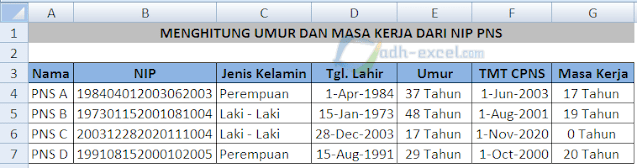
Post a Comment for "Rumus Menghitung Umur dan Masa Kerja Dari NIP PNS Dalam Excel"